Kaip įjungti atsitiktinį MAC adresą „WiFi“ tinklui „Windows 10“.
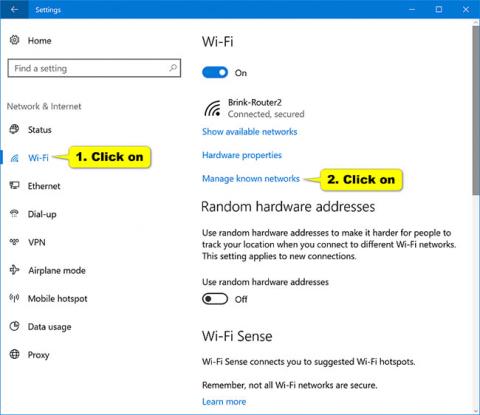
Šiame vadove sužinosite, kaip visada naudoti atsitiktinį MAC adresą „WiFi“ adapteriui sistemoje „Windows 10“.
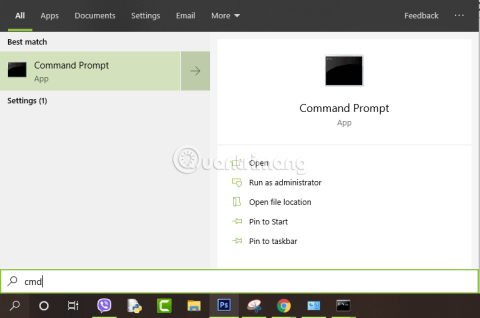
MAC adresas yra unikalus identifikatorius arba įrenginio identifikatorius, gamintojų priskirtas kiekvienam įrenginiui. MAC adresas yra 48 bitų ilgio, sudarytas iš raidžių ir skaičių eilutės, atskirtos brūkšneliais.
Tarkime, dėl kokių nors priežasčių, pavyzdžiui, jei norite matyti ir perskaityti MAC adresą savo „Windows 10“ kompiuteryje, bet nežinote, kaip tai padaryti, skaitykite toliau esantį „Tips.BlogCafeIT“ straipsnį.
Jei nežinote, kuo skiriasi MAC ir IP adresai , kaip pamatyti savo kompiuterio IP adresą , nepraleiskite naudingų Quantrimang.com straipsnių.
1. Peržiūrėkite MAC adresą naudodami cmd sistemoje Windows
Atidarykite cmd langą įvesdami cmd į paieškos laukelį meniu Pradėti, paieškos rezultatų sąraše spustelėkite komandų eilutę arba paspauskite Windows+ R> enter cmd> Enter:
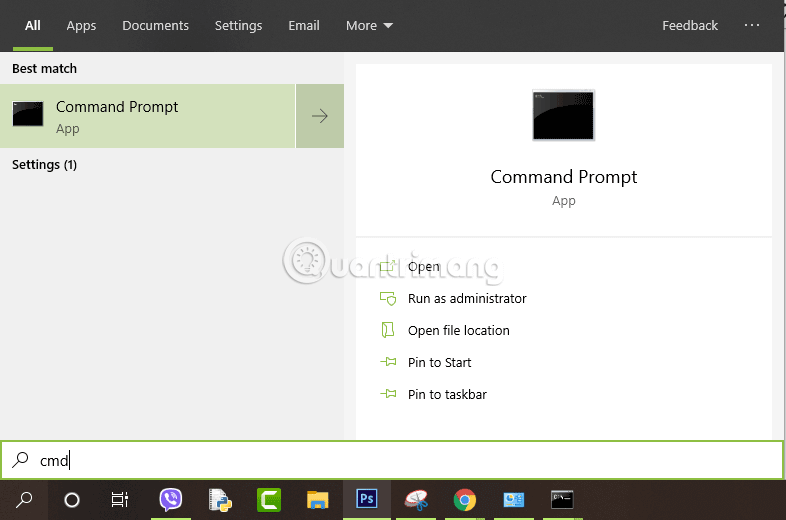
Komandų eilutės lange įveskite 1 iš 2 toliau pateiktų komandų ir paspauskite Enter:
getmac /v /fo sąrašą
arba:
ipconfig/all
Dabar jums bus suteikta informacija apie sistemą. Pateiktuose rezultatuose ieškokite Fizinis adresas , pamatysite MAC adresą savo Windows 10 kompiuteryje.
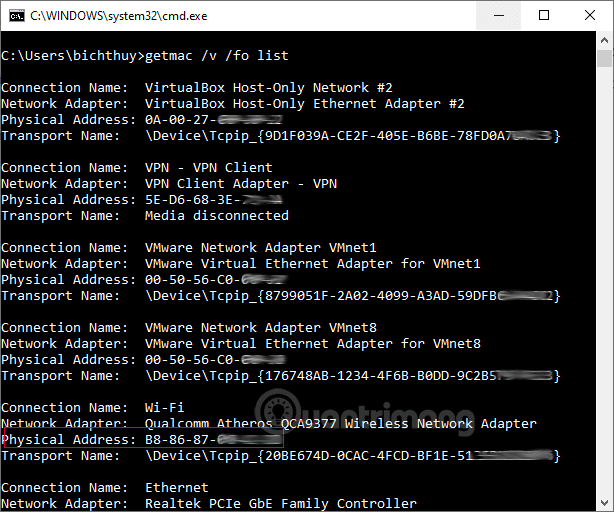
Pastaba: jei kompiuteryje yra ir laidinis, ir „WiFi“ tinklas, ir virtualios mašinos tinklo ryšys, turite tiksliai nustatyti tinklo adapterį, kad rastumėte tinkamą MAC adresą. Kaip parodyta toliau, turime matyti belaidžio LAN Wi-Fi adapterį ir Ethernet eterneto adapterį.
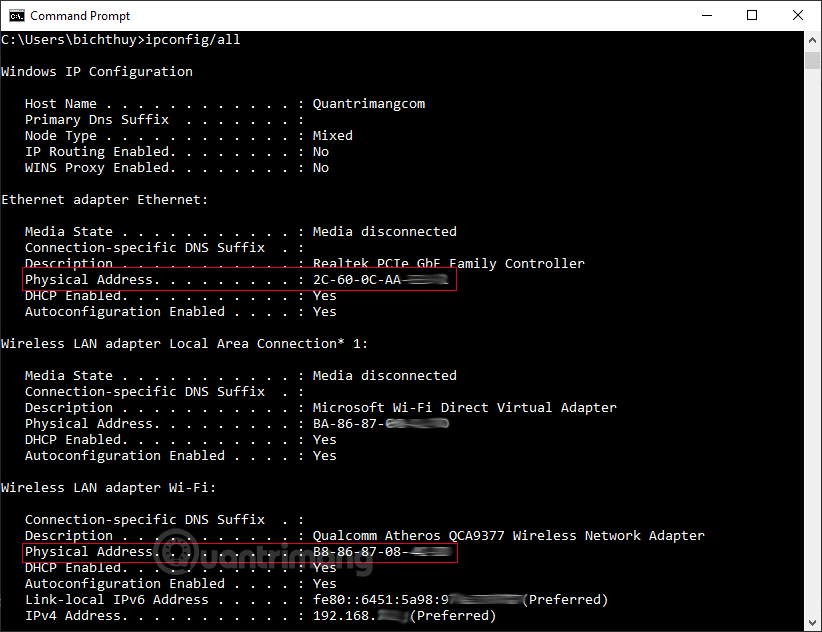 Rezultatai paleidus komandą ipconfig
Rezultatai paleidus komandą ipconfig
2. Peržiūrėkite MAC adresą tinklo nustatymuose
Paieškos juostoje įveskite tinklo jungtys , pasirodžiusiuose rezultatuose spustelėkite Peržiūrėti tinklo ryšius :
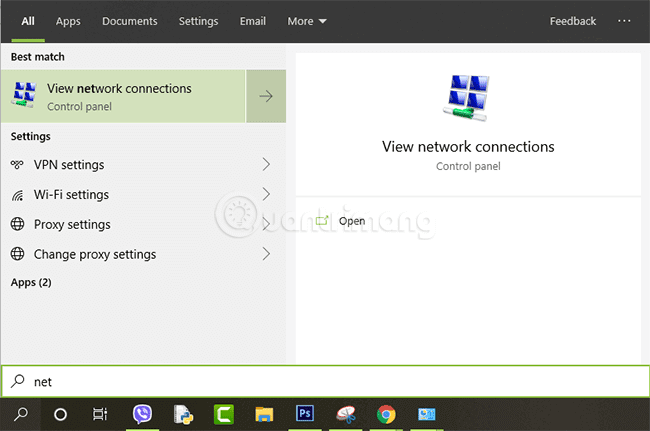
Kitame lange dukart spustelėkite Wifi adapterio arba Ethernet adapterio piktogramą, priklausomai nuo interneto ryšio, prie kurio prisijungiate. Čia aš dukart spusteliu „Wi-Fi“.
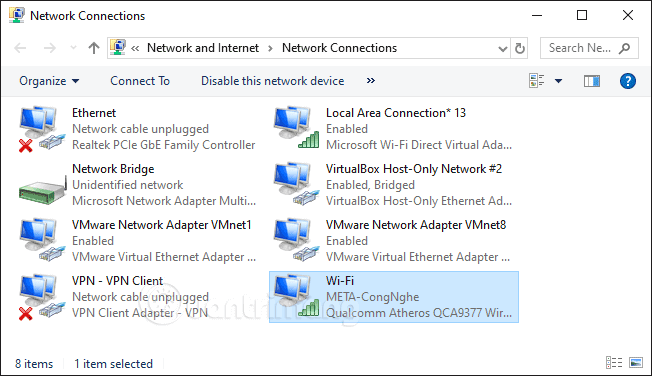
Tada spustelėkite Išsami informacija. Čia matysite MAC adresą savo Windows 10 kompiuteryje , skiltyje Fizinis adresas.
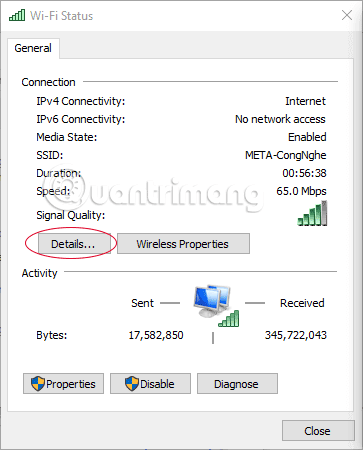
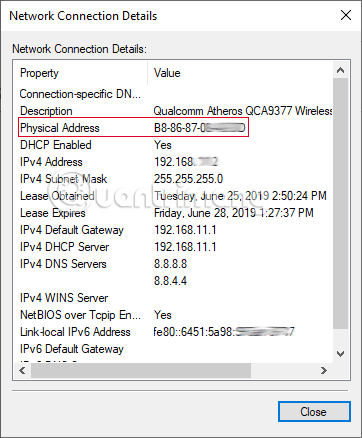
3. Raskite MAC adresą „MacOS“.
1. Viršutiniame kairiajame ekrano kampe spustelėkite Apple meniu.
2. Spustelėkite System Preferences . Sistemos nuostatų meniu pasirinkite Tinklas .
3. Lange Tinklas pasirinkite jus dominantį tinklo adapterį. Jūsų IP adresas bus rodomas dešinėje lango srityje.
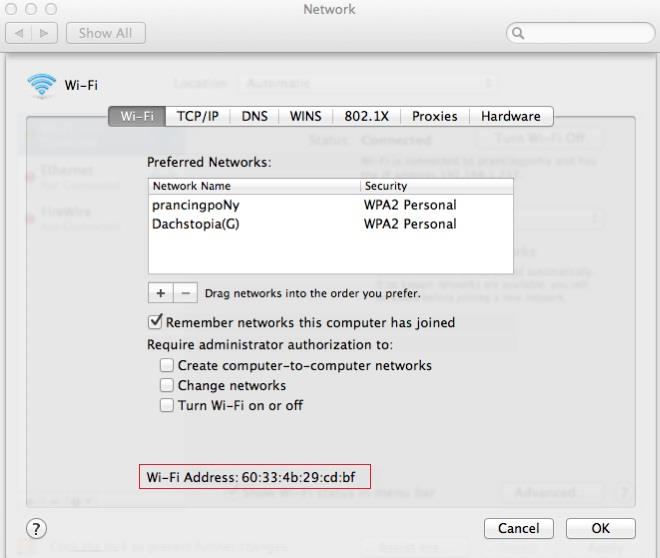 MAC adresas bus pateiktas žemiau „Wi-Fi“ meniu
MAC adresas bus pateiktas žemiau „Wi-Fi“ meniu
4. Norėdami rasti adapterio kompiuterio MAC adresą, spustelėkite mygtuką Advanced... . Jūsų MAC adresas bus rodomas lango apačioje.
Žiūrėkite daugiau straipsnių žemiau:
Sėkmės!
Šiame vadove sužinosite, kaip visada naudoti atsitiktinį MAC adresą „WiFi“ adapteriui sistemoje „Windows 10“.
Siekiant užtikrinti optimalesnę saugos padėtį, įrenginiai, kuriuose veikia 10 ir naujesnės versijos „Android“, pagal numatytuosius nustatymus naudos atsitiktinius „WiFi“ MAC adresus.
MAC adresas yra unikalus identifikatorius arba įrenginio identifikatorius, gamintojų priskirtas kiekvienam įrenginiui. MAC adresas yra 48 bitų ilgio.
Jei jums labiau patinka „VMware“, o ne „VirtualBox“, galite sukurti „macOS Monterey“ virtualią mašiną naudodami „VMware“, kuri veikia lygiai taip pat, kaip „VirtualBox“.
Šis straipsnis padės atlikti paprastus veiksmus, kuriuos reikia atlikti norint ištrinti (pamiršti) anksčiau prijungtą „WiFi“ tinklą „Mac“.
Slaptažodžio nustatymas kompiuteryje yra paprasčiausias būdas apsaugoti kompiuterį nuo neteisėtos prieigos arba kompiuterio įsibrovimo, norint pasiekti dokumentus ar asmeninius duomenis.
Pastaruoju metu „Java“ susiduria su didelėmis saugumo problemomis, šiame įrankyje yra daug spragų. Piratai gali pavogti svarbią informaciją. Todėl norėdami užtikrinti informacijos saugumą, turėtumėte pašalinti Java iš savo kompiuterio žiniatinklio naršyklės.
Reikia skaityti „Mac“ diską sistemoje „Windows“? Šiandienos straipsnyje bus pasakyta viskas, ką reikia žinoti, kad „Mac“ diskas veiktų sistemoje „Windows“.
DPI (taškai colyje) yra kompiuterio pelės jautrumo matavimo vienetas. Kuo didesnis DPI, tuo ilgiau ekrane esantis žymeklis gali judėti ekrane kiekvieną kartą pajudinus pelę.
„Tips.BlogCafeIT“ padės jums įdiegti „Windows 10“ „MacBook Pro“ (2016 m. ir naujesnė versija).
Paslėpus arba paslėpus aplanką ar failą kompiuteryje, iš dalies užtikrinamas tame aplanke ar faile esančios informacijos saugumas, kad kiti jų nerastų.
Kai kurie mokslininkai mano, kad kompiuterių skleidžiama šviesa yra daugelio žmonių miego trūkumo ir neramaus miego priežastis. Laimei, yra sprendimas – mėlynos šviesos ribojimo funkcija asmeniniame kompiuteryje ir „Mac“ – padėsianti atsikratyti šios miego trūkumo problemos.
Jei jūsų kompiuteris, „Mac“ ar „Android“, „iOS“ įrenginiai negali žiūrėti vaizdo įrašų „Youtube“, negali įkelti vaizdo įrašų arba vaizdo įrašai nepaleidžiami... tuomet galite taikyti kai kuriuos toliau pateiktus sprendimus, kad ištaisytumėte klaidą.










